
| SpaceClaim 在线帮助 |

|
Spot Weld(点焊)工具可在两个面上创建代表焊点的点。每个点焊有两个点组成:分别位于要焊接到一起的面上。每个点必须位于一个面或一条边上。导出到 ANSYS 时,每个点必须位于不同实体或曲面零件上。
点焊点位于另一主体上时,该点组并不包括在相同主体中有匹配对象的点,如下图所示。点组中有匹配对象的焊点显示为蓝色,否则显示为灰色。
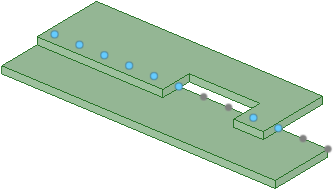
随着导向边或基准面的更改,点焊也会相应更新。
如果导向边消失,则沿其创建的点会被移除。
如果一个配对面移出搜索范围,则与该配对面配合的焊点对也会随之消失。
如果配对面移搜索入范围,则点对会重新出现。
如果在基准面上的所有点中找不到点对,结构树中的点焊将以错误图标标记,表明其不再有效。
设计窗口中将显示点焊点阵列的尺寸。这些尺寸与其他阵列尺寸相同。
可将为设计定义的焊点导出到 ANSYS。ANSYS Design Modeler 和 ANSYS Workbench 可识别焊点,但有以下限制:
只有存在配对点的点才可用于模拟。
如果两个主体属于不同零件,则可将焊点置于多主体零件之间。不会将相同零件中两个主体间定义的焊点传递以进行模拟。
如果在基准面的任何一侧都未发现配对面,则可将偏移设置为零,将焊点放置于导向边上,以大概估计缝焊。
SpaceClaim 支持两个焊点以上的点焊(将一个位置将两个以上元件焊接在一起),但模拟不支持此操作;模拟会将最初两个焊点之后的所有焊点都忽略。
如果 SpaceClaim 中点焊接头包含两个以上焊点,则会将焊点对链作为单独点焊传输至模拟,且每个两点点焊在 Connections(连接) 节点下会被单独列出。例如,如果单个 SpaceClaim 点焊连接零件 A-B-C-D,则会将其传输为三个单独的点焊:A-B、B-C 和 C-D。
在 Prepare(准备)选项卡的 Analysis(分析)功能组中单击 ![]() Spot Weld(焊点)。
Spot Weld(焊点)。
选择基准面。
将在此面上定义焊点。应选择单个面或一系列相切面。
单击 Select guiding edges(选择导向边)工具向导并选择一条边。
将沿此边定义焊点。该工具在以下方向中搜索配对边:
曲面法线。
曲面法线的相反方向。
如果无法找到与 a 或 b 的配合项,则会搜索垂直于曲面法线和边切线的方向。
可按住 Ctrl 键双击以选择边链。
(可选)如要定义不同的配对面,请单击 Select mating faces(选择配对面)工具向导并选择一个配对面。
可选择多个面。单击一个配对面将移除所有之前选择的面,按住 Ctrl 键可添加一个面。
设置以下选项:
Start offset(起点偏移):焊点到导向边起点的距离。
Edge offset(边偏移):焊点到导向边的距离。
End offset(端点偏移):焊点到导向边端点的距离。
Number of points(点数):定义每条边链的焊点数。
Increment(增量):焊点间的距离。
可设置点数或增量值。将使用最后输入的数值。例如,如果更改点数,增量将会自动更新。如果更改增量,点数将会随之改变。
Search range(搜索范围):从导向边开始搜索配对面的距离。
单击 Create spot weld(创建点焊)工具向导以定义点焊。
右键单击具有点焊的面。
选择 Redetect Mating Faces(重新检测配对面)。
将点焊放置在任意新邻面上。
以下工具向导将逐步指导您完成操作过程:
|
|
使用 Select Base Faces(选择基准面)工具向导以选择定义焊点所在的面。应选择单个面或一系列相切面。 |
|
|
使用 Select Guiding Edges(选择导向边)工具向导以定义将沿其定义焊点的边。 |
|
|
使用 Select Mating Faces(选择配对面)工具向导 |
|
|
Complete(完成)工具向导将完成点焊定义。 |
在 Options(选项)面板中可使用以下选项:
|
Start offset(起点偏移) |
焊点到导向边起点的距离。 |
|
Edge offset(边偏移) |
焊点到导向边的距离。 |
|
End offset(端点偏移) |
焊点到导向边端点的距离。 |
|
Number of points(点数) |
定义每条边链的焊点数。 |
|
Increment(增量) |
焊点间的距离。可设置点数或增量值。将使用最后输入的数值。例如,如果更改点数,增量将会自动更新。如果更改增量,点数将会随之改变。 |
|
Search range(搜索范围) |
从导向边开始搜索配对面的距离。 |
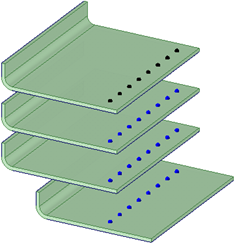
穿过多个相邻焊接零件的点焊
© 版权所有 2015 SpaceClaim Corporation。保留所有权利。